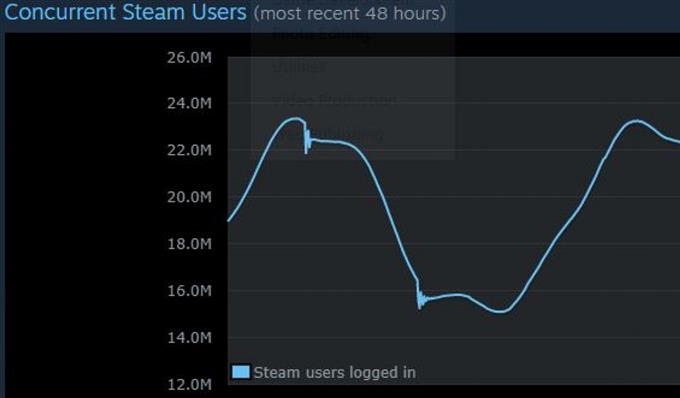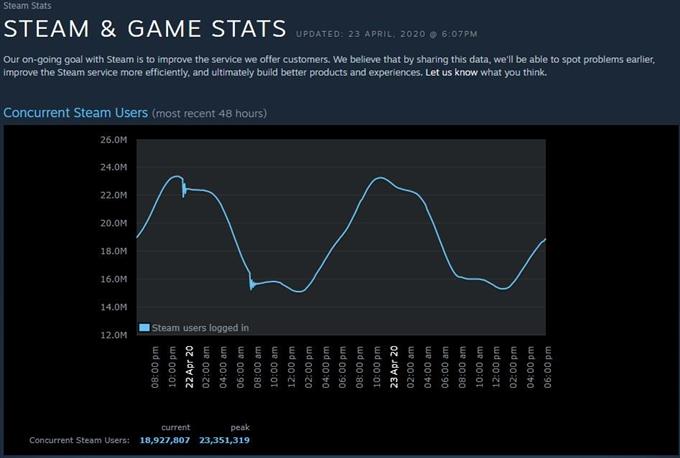Puede haber ocasiones en que Steam ganó’No se conecte o se atasque en el modo fuera de línea. Si tu’estamos experimentando alguno de estos problemas últimamente, hay’s un conjunto de pasos de solución de problemas que puede hacer para solucionarlos.
Esta guía le mostrará algunas de las soluciones comunes que consideramos efectivas para solucionar problemas de conexión de Steam.
Razones por las cuales ganó Steam’t en línea
Hay muchos factores que debe considerar si Steam no se conecta o no se conecta. Dejar’s discuta cada uno de ellos brevemente.
Aplicación aleatoria o error de software.
Si se deja funcionando durante un período prolongado, una aplicación o su computadora pueden desarrollar un error menor. A ver si eso’En este caso, debe intentar actualizar el sistema o la aplicación en cuestión reiniciando.
Interrupción del servidor de Steam.
En algunos otros casos, el problema puede tener algo que ver con problemas del lado del servidor. Intente revisar los medios de comunicación para detectar una posible interrupción del servidor para los servicios de Steam. También puede usar un sitio de terceros como downdetector.com para verificar si hay’s una interrupción continua para Steam.
También puedes optar por ser oficial usando Steam’página de estado del servidor propio.
Problema de conexión a internet de PC.
Tu computadora’La funcionalidad de Internet también debe considerarse cuando Steam puede’De repente, conéctate. Tu computadora’s La tarjeta de interfaz de red o NIC puede no funcionar correctamente, o si usted’En una computadora portátil, la tarjeta inalámbrica puede dañarse o funcionar mal. Intente utilizar una conexión por cable en su PC si su funcionalidad inalámbrica está inactiva. Realice más soluciones de problemas de PC si sospecha que su computadora’s la conexión a internet es la que causa el problema.
Los dispositivos de red no funcionan.
Otra posible fuente del problema puede ser su módem o enrutador. Intente apagar y encender sus dispositivos de red desenchufándolos (si’está usando ambos) del tomacorriente de pared durante al menos 30 segundos. Luego, vuelva a encender su módem o enrutador y vea cómo funciona la conexión a Internet en su PC. Luego, verifique Steam una vez más para ver si ahora puede conectarse.
Los archivos de Steam están dañados..
Steam usa un conjunto de archivos y carpetas o biblioteca para trabajar. Si uno o más archivos están desactualizados o dañados, puede encontrar problemas al intentar conectarse.
Conjuntos de pasos de solución de problemas que hacer si Steam ganó’t en línea
Puede solucionar cualquier problema de Steam que’si tienes esta guía.
- Reiniciar Steam Client.
Este es un paso simple de solución de problemas que puede solucionar su problema si’s debido a un error menor o un problema temporal de falla de energía. Cierre sesión en su cuenta de Steam, cierre el cliente de Steam e inicie sesión nuevamente. En muchos casos, esto es suficiente para solucionar un problema de Steam.

- Verificar el estado del servidor Steam.
Visite la página oficial de estado del servidor Steam para ver si hay’s interrupción continua. Válvula’s Los servicios de Steam no funcionan el 100% del tiempo y, en algunos casos, pueden surgir problemas en todo el sistema..

- Reinicia tu PC.
Otro paso simple de solución de problemas que puede hacer es reiniciar su computadora. Algunos problemas del cliente Steam son causados por pequeños errores de alimentación en una PC. Reiniciar un sistema es lo mínimo que debe hacer para intentar solucionar cualquier problema de Steam que’re teniendo.

- Verifique el módem o enrutador.
La solución de problemas de su equipo de red puede ayudar si hay’No hay problemas con el servidor Steam. Puede seguir varios pasos siguiendo esta guía de solución de problemas del enrutador de Steam.

- Reconfigurar la PC’cortafuegos.
Si se’es la primera vez que instala Steam en su computadora,’s posible que su computadora’El firewall puede estar bloqueando su conexión a la red Steam. Steam también puede dejar de funcionar si hay’s una actualización reciente del sistema en su computadora que afecta la configuración de la red.
Intenta revisar tu computadora’s firewall para que pueda permitir que Steam se conecte en línea.
- Borrar caché de descarga.
Steam puede no funcionar correctamente si uno o más archivos necesarios en su caché están dañados u obsoletos. Puede forzar a Steam a volver a descargar el caché para solucionar el problema.

- Recrea el atajo de Steam.
Algunos problemas de Steam se solucionan editando el icono de acceso directo. Siga estos pasos para modificar el acceso directo:
Localiza tu Vapor icono (por ejemplo, en la carpeta de su escritorio).
Crea un acceso directo de Steam en el mismo directorio.
Hacer clic Propiedades y dirígete a la General lengüeta.
En el Objetivo cuadro de diálogo, agregar -tcp al final y haga clic Aplicar.
Use este acceso directo para iniciar Steam.
- Vuelva a instalar la aplicación Steam.
Sí hay’Si no conoce ningún problema de Internet con su red y los servidores de Steam están en funcionamiento, puede intentar reinstalar el cliente de Steam para solucionar el problema. Eliminar el cliente Steam de tu computadora también eliminará tus juegos instalados para que puedas’También tendré que reinstalarlos después.
Asegúrese de obtener el cliente de Steam solo desde su sitio web oficial.